У цьому посібнику перевірте, як встановити та використовувати Slack на Ubuntu 20.04.
Слабкість на Ubuntu
Slack - популярний інструмент спілкування на робочому місці. Він має всі основні функції, яких ви очікуєте від програми для чату. Однак те, що насправді відрізняє його, - це його додаткова особливість. Наприклад, Slack поставляється з функцією каналу, яка дозволяє організувати спілкування за підкатегоріями. Це допомагає підтримувати інформацію та спілкування організованими.
Окрім текстового спілкування, Slack підтримує голосові / відеодзвінки. Slack також пропонує здійснити пошук у вашій розмові. Він також постачається з підтримкою додаткових надбудов для розширення його функцій. Перегляньте програми Slack.
Для зручності використання Slack пропонує спеціальний настільний клієнт для різних платформ. Офіційний клієнт Slack безкоштовний, але не з відкритим кодом. У випадку з Ubuntu є три різні способи його отримання: DEB, flatpak та snap-пакети.
Встановіть Slack на Ubuntu
Тут продемонстровано всі три доступні методи. Дотримуйтесь тієї, яка вам найбільше підходить.
Слабкий пакет DEB
Ми можемо отримати офіційний пакет Slack DEB від Slack. Встановлення цього пакету автоматично налаштує репозиторій Slack для Ubuntu. Таким чином, APT може автоматично встановлювати подальші оновлення Slack. Завантажте Slack.
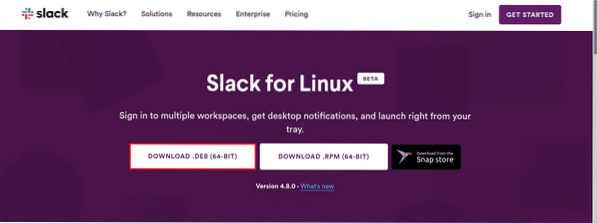
Після завершення завантаження запустіть термінал і встановіть пакет за допомогою APT.
$ sudo apt оновлення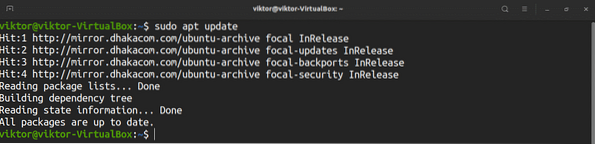
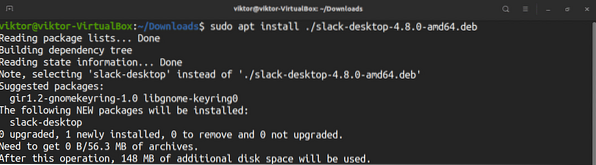
Слабкий оснастковий пакет
Slack також доступний у вигляді комплекту оснащення. Snap-пакет - це універсальний пакет Linux, яким ви можете насолоджуватися незалежно від дистрибутива. Все, що вам потрібно, - це попередньо налаштована служба оснащення.
У випадку з Ubuntu 20.04, він поставляється з попередньо встановленою оснасткою. Якщо у вас з якоїсь причини його не встановлено, виконайте наступні дії. В іншому випадку перейдіть безпосередньо до кроку встановлення Slack.
$ sudo apt update && sudo apt install snapd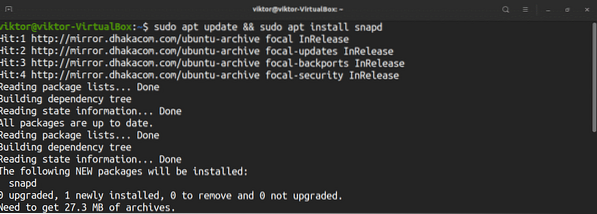

На цьому етапі ваша система повинна бути готова до встановлення оснасток. Запустіть команду, щоб встановити Slack snap. Перевірте Slack у магазині Snapcraft.
$ sudo snap install slack --classic
Слабкий пакет Flatpak
Подібно до оснащення, flatpak - це ще один тип універсальних пакетів Linux, які, враховуючи підтримку служби flatpak, можна встановлювати та користуватися ними на будь-якому дистрибутиві Linux. Клієнт Slack також доступний у вигляді пакета flatpak.
Ubuntu 20.04 не постачається з попередньо встановленою програмою flatpak. Давайте швидко встановимо та налаштуємо flatpak.
$ sudo apt update && sudo apt install flatpak -y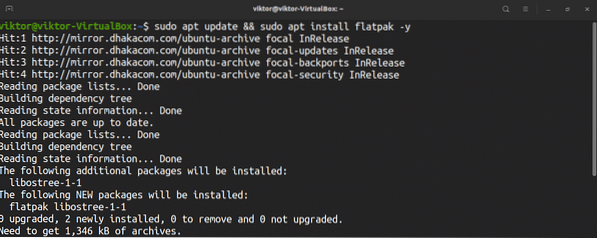
Цей наступний крок є необов’язковим і застосовується лише в тому випадку, якщо ви використовуєте робочий стіл GNOME.
$ sudo apt install gnome-software-plugin-flatpak -y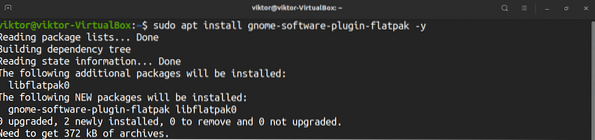
Додайте репозиторій FlatHub.
$ sudo flatpak remote-add - якщо не існує flathubhttps: // flathub.org / repo / flathub.плоскийпакрепо

Встановіть Slack flatpak. Перевірте Slack на FlatHub.
$ sudo flatpak встановити flathub com.млявість.Ослаблення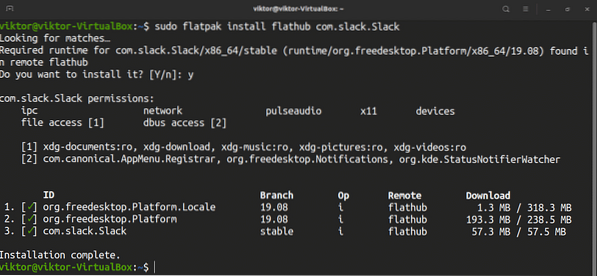
Використання Slack
Після завершення інсталяції запустіть клієнт із меню.
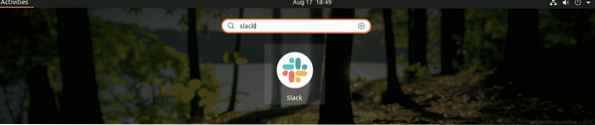
Щоб насолоджуватися Slack, ви повинні мати рахунок Slack. Slack попросить увійти до вашого облікового запису. Ще не маєте облікового запису Slack? Зареєструйтесь у Slack. Уже маєте рахунок Slack? Натисніть "Увійти".
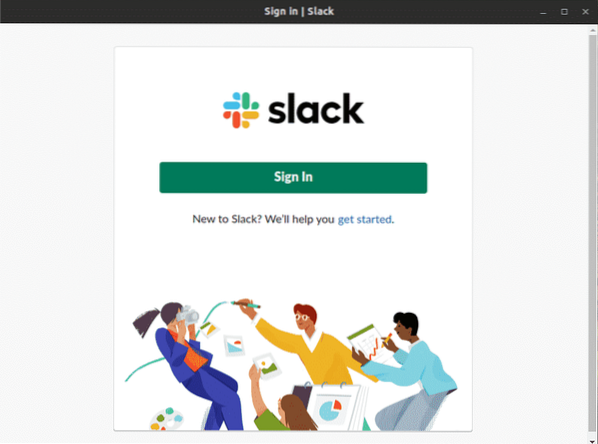
Клієнт відкриє вкладку у веб-браузері за замовчуванням. Введіть URL-адресу робочої області.
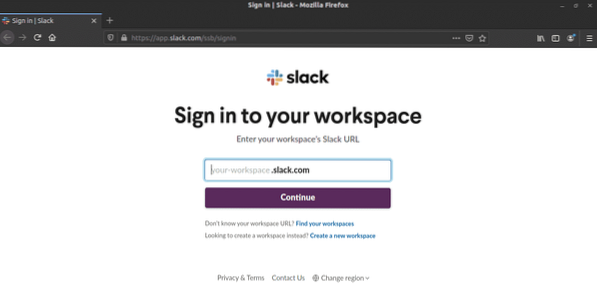
Далі увійдіть у свій обліковий запис.
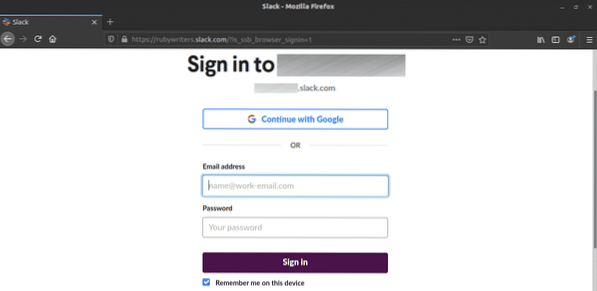
Після успішного входу клієнт представить вам робочу область та всі її канали.
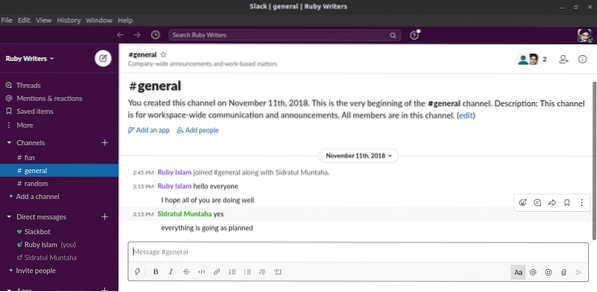
Щоб керувати всіма підключеними програмами до робочої області Slack, перейдіть до меню робочої області >> Налаштування та адміністрування >> Керування програмами.
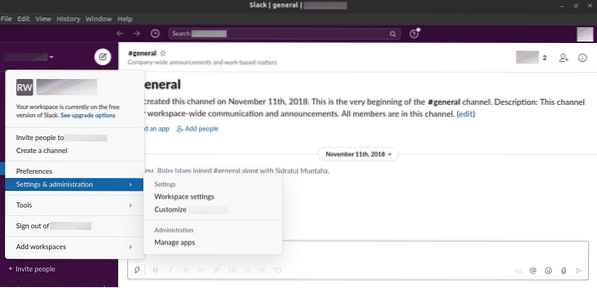
Щоб підключити новий додаток до робочої області Slack, перейдіть за таким посиланням.
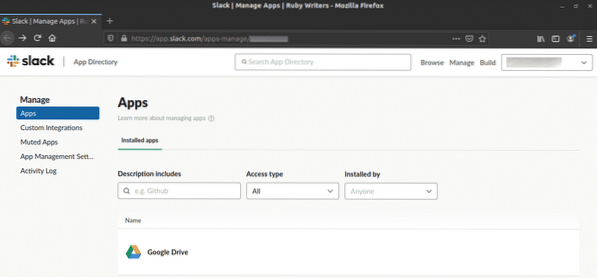
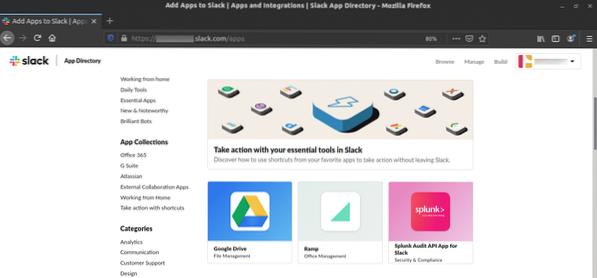
Заключні думки
Slack - це потужний інструмент співпраці. Окрім власного клієнта, ви завжди можете використовувати веб-браузер, щоб насолоджуватися Slack. Клієнт Slack пропонує зручність та кращу взаємодію з користувачем. Сподіваємось, ця стаття допомогла вам налаштувати Slack для Ubuntu 20.04.
Насолоджуйтесь!
 Phenquestions
Phenquestions


